
はじめましてデスクツアー
皆さんはじめまして。おはなと申します。
いつも情報源としてnoteを使っていたのですが、この度自分でも発信してみたいと一念発起し、初投稿となります。
今後デスク周りや、ガジェット、EDC(EveryDayCarry)の紹介を中心に記事を書いていきたいと思いますので、興味がある方は生暖かい目で見守っていただけますと幸いです。
初投稿なので、少しだけ自己紹介しておきます。
私は九州地方に住むしがない公務員です。そのため、デザインやプログラミングといったクリエイティブな業務は全くと言っていいほどありません。
ご紹介するガジェットやEDCは、あくまで自己満足+QOLの向上のために購入しているので悪しからずご承知おきください。
収集するものは、機能性は前提として、
“所有欲を満たすか”
=デザイン、ビジュアル的に自分のお眼鏡に適うか、を最重要視しています。
趣味はスポーツ観戦や映画鑑賞、ゲームにキャンプに旅行など、インドアからアウトドアまで何でも手を出してしまうタイプです。
コロナ禍でなかなか外出できなかった期間に、部屋の中でいかに楽しめるかを考えていたところ、徐々に徐々にデスク沼にハマっていきました。(この記事に目を通して下さっている皆さんならわかっていただけると信じてます。)
それでは、記念すべき初投稿として、今まで調えてきたデスク周りの紹介を行っていきたいと思います! \パチパチ/
《おはなデスク推しポイント》
デスク周りの統一感(色、質感)
黒と茶色を基調に、オレンジを差し色に使ってます。ケーブルレス設計
極力デスク上にケーブルが見えないように配置しています。デスク好きの性。簡単モニター出力
ケーブル1本でいろんなデバイスをモニターに出力できます。
【デスク】

FlexiSpot EG1(天板:120㎝×60㎝)
全てはここから始まった…!デスクは今流行りの電動昇降式のものをチョイスしました。
何気なくギミックに憧れて漠然と購入したのが本当に良かった。テレワークの際、座り疲れた時や眠い時に指1本でスタンディングデスクに早変わりし、集中力をサポートしてくれます。
ただ、個人的に思う最高なポイントは、デスク天板裏にアクセスしやすくなるところです。
デスク沼にハマると、同時に皆さん一様に「ケーブル嫌悪症候群」を発症されるのですが、私も例に漏れず発症いたしました。配線整理についてはまた別の機会に記事を書く予定ですが、重要なのは天板裏を最大限利用することです。電動昇降式のデスクを採用することで、無理な体勢を取らずに天板裏にアクセスできるようになり、配線の整理が非常に楽になります。ありがとうございます(唐突)。
天板裏にはメッシュタイプのケーブルオーガナイザーを取り付けており、スマート電源タップやUSB-Cハブを中に仕込んで、さながら我がデスク中央電子司令室の様相です。
FlexiSpotは電動昇降式のデスクの中では比較的安く導入できるので、入門編としてはとてもいいんじゃあないでしょうか。
私はAmazonで天板とのセットで30,000円ほどで購入することができましたが、一つだけ後悔しているのは、一番低いランクのものを購入してしまったことです。
色々な商品がラインナップしている中で、どれを買っていいかわからず最安のものを選びましたが、これから購入を考えている人は、値段以外に以下の点は検討した方が良いかと思います。
⚠︎リモコンのメモリー機能の有無
⚠︎一番低く設定した際のデスクの高さ
私が購入したEG1というモデルはメモリー機能がないため、上げる時も下げる時もリモコンのボタンを押しっぱなしにしておかないといけない上に、お気に入りのポジションになるまで微調整が必要です。メモリー機能があれば、ボタン一つで毎回設定した高さに一発で調整してくれるので、便利だったかなーと妄想してしまいます。
問題は2つ目です。値段が安いものは、一番低く設定した際のデスクの高さが、スペック上「71㎝」と表記してあるものが多いです。ただし、実際に組み立ててみると、天板自体の高さなども含めて、地面から実測「74㎝」程度の高さになります。これは、一般的な日本人の身長からすると、ベストなデスクの高さ(以下のサイト参照)よりも少々高くなってしまします。実際に一般的な日本人体系の私(身長171㎝)が使用したところ、椅子の肘掛けの位置とデスク天板の高さが微妙に揃わず、キーボードが多少打ちづらく感じられました。いくら望んだとて、今更身長は伸びないので、これからぐんぐん成長する予定の未来ある若者以外は、設定の下限値がもう少し低いモデルを選択する方が幸せになれるでしょう。
少し愚痴ってしまいましたが、この値段で購入できたことを考えれば、個人的にはかなり満足しています。現在、より大きなサイズの天板を購入して組み直す計画を練っていますので、アップデートに乞うご期待!
【イス】

GTRACING フットレストシリーズ GT901
所謂ゲーミングチェアってやつです。某有名メーカー〇〇RACINGを彷彿とさせますが、値段の割に座り心地良くて気に入っています(本家の半額以下)。
まだ1年弱しか使用していないため耐久性は担保できませんが、コスパ重視の方には割と刺さる商品かと思います。
私はオールブラックのものを購入したので、ゲーミングゲーミングしすぎず、デスクの雰囲気をぶち壊すようなことはないと考えてますがいかがでしょうか。
もう少し余裕ができたら、高級オフィスチェアと言われる類のものに手を出したいのですが、いつになるでしょうか。
【モニター】

BenQ MOBIUZ EX2510(24.5インチ)
こいつは、台湾メーカーのBenQから発売されている「MOBIUZ」というゲーミングモニターです。
ゲーミングモニターながらIPSパネルのため発色が良く、なおかつ144Hzという高リフレッシュレートに対応しているのが偉いポイントですね。
余談ですが、長いことSwitchの「大乱闘スマッシュブラザーズSP」にハマっていて、ゲームは最近スマブラしかしてません。Switch本体のリフレッシュレートが60Hzまでしか対応していないため、このモニターは少々オーバースペックかもしれません。将来PS5を買って120Hzのオンラインゲームをぬるぬるプレイしてモニターを褒めてあげたいです。
他にも独自のHDR機能や、ゲーミングモニターとしては(※ここ重要)高機能な内蔵スピーカーを備えているため、ゲームだけでなく、動画鑑賞用やテレワークの外部モニターとしても大活躍中です。
画質はWQHD解像度のため十分綺麗なんですが、4Kモニターも気になる今日この頃。USB-Cドックの機能があるDellのウルトラワイドモニターなんかが頭にちらついちゃいますね…。買えないのに…。
【モニターアーム】

Ergotron LX
MOBIUZちゃんは、ど定番のエルゴトロンのアームを使って宙に浮かせています。また、モニターはVESAマウントの規格に適合しているので、純正のクイックリリースマウントを一緒に購入してワンタッチでモニターを着脱できるようにしました。そこまで機会は多くないですが、デスクの環境をごそっと変えようとする時に、ネジをつけたり外したりする手間が省けて便利なので、なかなかおすすめです。もし同じようにクイックリリースマウントを購入される方は、取り付けの際、スペーサーとしてワッシャーを準備しておくと便利です。ワッシャーをつけることで、適度なスペースが生まれて、モニターの着脱が格段に楽になります。
HPとAmazonBasicからOEMでロゴと色以外ほとんど同じ商品が安く手に入るので、あとはデザインの好みと値段の比較で決めてしまって良いかと。ちなみにどの商品もAmazonのセールでかなり安くなるので、我慢できる方は随時セールをチェックしておくことを推奨します。
何はともあれ、よっぽどの理由がない限りは何かしらのモニターアームを付けよう!
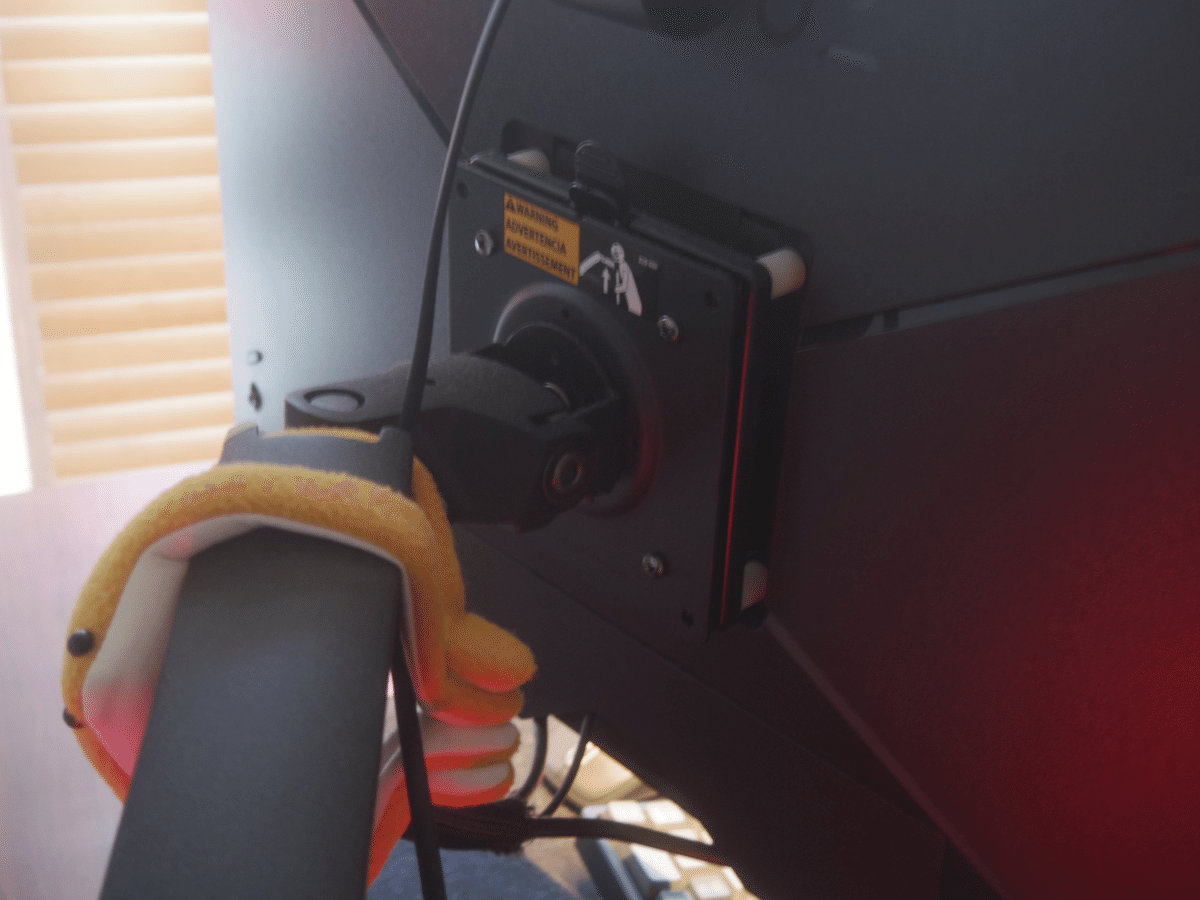
【モニターライト】
BenQ ScreenBar
モニターと同じブランドのBenQから発売されている、モニター上に取り付けるタイプのライトを使っています。
照明を考えている時にネットで見つけて一目惚れし、購入のタイミングを伺っていたところ、なんとあのガジェット系YouTuber「ごちログ」のしんごさんのプレゼント企画に当選し、お譲りいただきました!しんごさん、その節は大変ありがとうございました。「ごちログ」では、センスあるガジェット達を独特かつ緩めの語り口で紹介されていてとても面白いので、見たことがない方はぜひ1度見てみてください。
ScreenBarは現在3つのモデルが発売されていて、ミニマルな「無印」/手元にリモコンがついた「Plus」/リモコンがワイヤレスになり背面に間接照明がついた「Halo」 から好みに応じて選ぶことができます。多少の違いはありますが、どれもモニターに直接設置でき、画面に映り込まずに手元を照らしてくれるという決定的な強みは変わりません。ミニマルな見た目も良く、機能性も抜群で、もう無い頃には戻れません。
【インプットデバイス】

keychron K6
新進気鋭のkeychronから、65%通常プロファイルモデルの「K6」(アルミニウム,茶軸,Hot-Swappable)を昨年のブラックフライデーセールで購入。ワイヤレスとケーブル両対応(技適はなし)で、カスタム性も高くて好き。同時にGateronのミルキーイエロースイッチを購入し、既に換装してあります。また、こうなってくるとこだわりだしてしまう質でして、PBT素材のキーキャップが気になりはじめ、もうGB(グループバイ)で1つ注文してしまったので、届くのを今か今かと待ち侘びています。予定では2022 Q2発送予定となっていましたが、初めてなので無事手元に届くか心配です。keychron、やってくれたな。

Logicool MX Anywhere3
小さな巨人とは俺のことだ!と言わんばかりのコンパクトボディに備えた機能性に脱帽です。何と言ってもメタルホイールの感触がたまらんち。評価が高いMX Master3と迷いましたが、手が小さい自分にとって、実際に握った感触がしっくりきたのでこっちに決めました。結果的には、自分の用途からしてMX Master3はオーバースペックで、こっちだと気軽に持ち運んで使えるので、正しい選択だったかなと思います(結果論)。それにしても、当然ながら実際に店頭で触ってから購入できるのってすごい安心感だなと。個人輸入に慣れてしまうと、悩み抜いたところで実際に届いたボロボロの段ボールを開けてはじめましてするまでは油断ならんのです。あるある。
【スマートフォン・タブレット】
iPhone13 mini、iPad mini 6(64GB,Wi-Fiモデル)
スマホもタブレットも、自分にとってはコンパクトが正義。去年の9月にiPhone Xから乗り換えましたが、指が画面端まで届く快適さに嗚咽が漏れました。特に機能性の面ではそこまで変わらないというか、そこまで使いこなせていない感はあります。
また、iPadは自分で持つのは初めてで、どんなもんかと期待してましたが、結論としては現状本当に最高です。今まではタブレットを欲しいと思ったこともなかったんですが、第6世代のiPad miniが発売されてから、スペックを調べたりレビュー動画を漁っていると、いつの間にかものすんごく喉から手が出る位欲しくなってました。2022年の1月頭に注文し、2月18日に手元に届いたばかりなので、また使い心地をレビューしたいと思います。
【デバイスステーション】
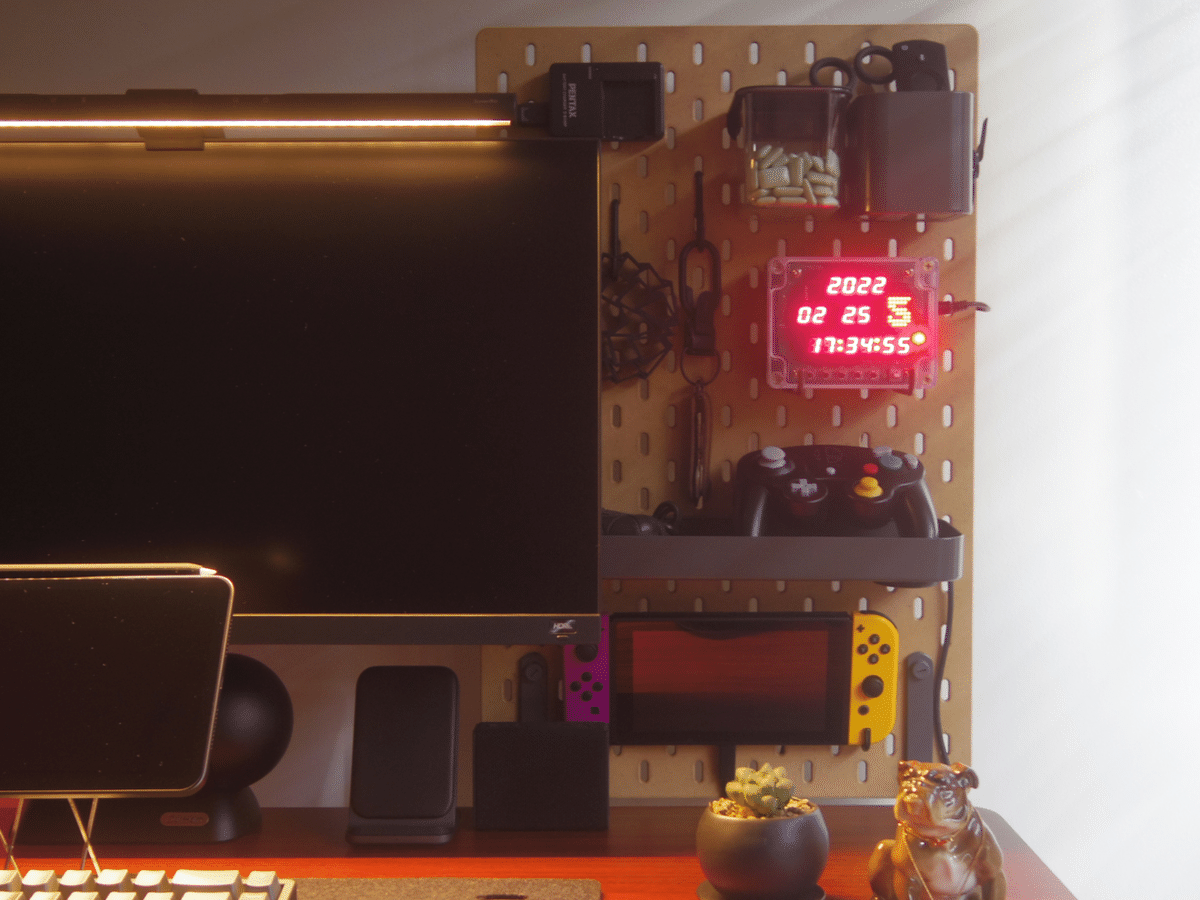
IKEA SKADIS
昇降式デスクは収納が少ないのが弱点。そこで、IKEAで有孔ボードを買ってきて即席のデバイスステーションを作成しました。ここに置いてあるのは、ミラーレスカメラの充電器、ゲームコンソールとコントローラー、リモコンやハサミ、鍵のフック等々デスクの上で迷子になりがちなもの達。棚を買ってきて片付けてしまってもいいですが、こうして手の届くところに置いておけば、アクセスしやすくてより快適ですよ。本来は壁に掛けて使う有孔ボードですが、専用のデスククランプが売ってあるので、こうしてデスクに直接取り付けられ、賃貸に住んでいる人でも導入可能です。有孔ボードは工夫次第で何とでもなりそうな可能性が感じられるため、これからもアップデートしていく予定です。
【ガジェット類】
小物たちはまた改めて詳しく紹介するので、ここでは簡単に(もうちょっと疲れた)。
電源タップ:Meross スマート電源タップ
デスクマット:nedrelow magic sleeve
リストレスト:Delta Hub Carpio2.0
ワイヤレス充電器:NOMAD
温涼送風機:DurHam QEGG
ゲームコンソール:Nintendo Switch
USB-Cハブ:Zendure SuperHub SE
後付け引き出し:Elevation Lab
デジタル時計:❶AZUREST GIXIECLOCK❷830時計店 TimeMachin
長々とお付き合いいただきありがとうございます。
今日はここまでにします。初投稿ということで、気合入れて一気に書きすぎました。
まだまだ色々と更新していきたいところがたくさんあるので、その都度備忘も兼ねて記事にまとめていきたいと思いますので、引き続きよろしくお願いします。
関連記事は適宜項目毎に追加しておりますので、そちらもご覧いただけますと嬉しいです。
※何か気になるものや、質問等ありましたらコメントいただければお返しします!
この記事が参加している募集
この記事が気に入ったらサポートをしてみませんか?
